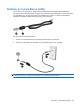HP ProBook PC User Guide - Windows Vista
Table Of Contents
- Λειτουργίες
- Ασύρματη λειτουργία, μόντεμ και τοπικό δίκτυο
- Χρήση ασύρματων συσκευών (μόνο σε επιλεγμένα μοντέλα)
- Εικονίδια ασύρματης λειτουργίας και δικτύου
- Χρήση των στοιχείων ελέγχου ασύρματης λειτουργίας
- Χρήση του κουμπιού ασύρματης λειτουργίας
- Χρήση του λογισμικού Wireless Assistant (μόνο σε επιλεγμένα μοντέλα)
- Χρήση του HP Connection Manager (μόνο σε επιλεγμένα μοντέλα)
- Χρήση των στοιχείων ελέγχου του λειτουργικού συστήματος
- Χρήση συσκευής WLAN (μόνο σε επιλεγμένα μοντέλα)
- Χρήση της μονάδας HP Mobile Broadband (μόνο σε επιλεγμένα μοντέλα)
- Χρήση ασύρματης συσκευής Bluetooth
- Αντιμετώπιση προβλημάτων ασύρματου δικτύου
- Χρήση του μόντεμ (μόνο σε επιλεγμένα μοντέλα)
- Σύνδεση σε τοπικό δίκτυο (LAN)
- Χρήση ασύρματων συσκευών (μόνο σε επιλεγμένα μοντέλα)
- Συσκευές κατάδειξης και πληκτρολόγιο
- Πολυμέσα
- Λειτουργίες πολυμέσων
- Λογισμικό πολυμέσων
- Ήχος
- Εικόνα
- Μονάδα οπτικού δίσκου (μόνο σε επιλεγμένα μοντέλα)
- Μονάδα οπτικού δίσκου
- Αναπαραγωγή CD, DVD ή BD
- Ρύθμιση παραμέτρων της αυτόματης εκτέλεσης
- Αλλαγή ρυθμίσεων περιοχής μονάδας DVD
- Τήρηση προειδοποίησης σχετικά με τα πνευματικά δικαιώματα
- Αντιγραφή CD, DVD ή BD
- Δημιουργία (εγγραφή) CD ή DVD
- Αφαίρεση οπτικού δίσκου (CD, DVD ή BD)
- Αντιμετώπιση προβλημάτων
- Η θήκη οπτικού δίσκου δεν ανοίγει προκειμένου να αφαιρεθεί ένα CD, DVD ή BD
- Ο υπολογιστής δεν εντοπίζει τη μονάδα οπτικού δίσκου
- Δεν πραγματοποιείται αναπαραγωγή δίσκου
- Δεν πραγματοποιείται αυτόματη αναπαραγωγή δίσκου
- Η αναπαραγωγή μιας ταινίας παρουσιάζει διακοπές, παραλείψεις κομματιών ή γίνεται με ακανόνιστο τρόπο
- Μια ταινία δεν εμφανίζεται σε εξωτερική οθόνη
- Η διαδικασία εγγραφής ενός δίσκου δεν ξεκινάει ή διακόπτεται πριν ολοκληρωθεί
- Πρέπει να εγκαταστήσετε ξανά κάποιο πρόγραμμα οδήγησης συσκευής
- Κάμερα web (μόνο σε επιλεγμένα μοντέλα)
- Διαχείριση ενέργειας
- Ρύθμιση των επιλογών παροχής ενέργειας
- Χρήση του Power Assistant (μόνο σε επιλεγμένα μοντέλα)
- Χρήση εξωτερικής πηγής τροφοδοσίας AC
- Χρήση τροφοδοσίας από μπαταρία
- Εύρεση πληροφοριών για την μπαταρία στη Βοήθεια και υποστήριξη
- Χρήση του εργαλείου "Έλεγχος μπαταρίας"
- Εμφάνιση της υπολειπόμενης φόρτισης μπαταρίας
- Τοποθέτηση ή αφαίρεση μπαταρίας
- Φόρτιση μπαταρίας
- Μεγιστοποίηση χρόνου αποφόρτισης μπαταρίας
- Διαχείριση χαμηλών επιπέδων μπαταρίας
- Εντοπισμός χαμηλών επιπέδων μπαταρίας
- Αντιμετώπιση χαμηλού επιπέδου μπαταρίας
- Αντιμετώπιση χαμηλού επιπέδου μπαταρίας όταν υπάρχει διαθέσιμη εξωτερική τροφοδοσία
- Αντιμετώπιση χαμηλού επιπέδου μπαταρίας όταν υπάρχει διαθέσιμη φορτισμένη μπαταρία
- Αντιμετώπιση χαμηλού επιπέδου μπαταρίας όταν δεν υπάρχει διαθέσιμη πηγή ενέργειας
- Αντιμετώπιση χαμηλού επιπέδου μπαταρίας όταν ο υπολογιστής δεν είναι δυνατόν να πραγματοποιήσει έξοδ ...
- Βαθμονόμηση μπαταρίας
- Εξοικονόμηση ενέργειας μπαταρίας
- Αποθήκευση μπαταρίας
- Απόρριψη χρησιμοποιημένης μπαταρίας
- Αντικατάσταση της μπαταρίας
- Δοκιμή τροφοδοτικού AC
- Τερματισμός λειτουργίας του υπολογιστή
- Μονάδες δίσκου
- Εξωτερικές συσκευές
- Κάρτες εξωτερικών μέσων
- Μονάδες μνήμης
- Ασφάλεια
- Προστασία του υπολογιστή
- Χρήση κωδικών πρόσβασης
- Χρήση λειτουργιών ασφαλείας του Computer Setup
- Χρήση λογισμικού προστασίας από ιούς
- Χρήση λογισμικού τείχους προστασίας
- Εγκατάσταση κρίσιμων ενημερώσεων
- Χρήση του HP ProtectTools Security Manager (μόνο σε επιλεγμένα μοντέλα)
- Εγκατάσταση καλωδίου ασφαλείας
- Ενημερώσεις λογισμικού
- Δημιουργία αντιγράφων ασφαλείας και επαναφορά
- Computer Setup
- MultiBoot
- Διαχείριση και εκτύπωση
- Καθημερινή φροντίδα
- Ευρετήριο

3 Συσκευές κατάδειξης και πληκτρολόγιο
Χρήση συσκευών κατάδειξης
Ορισµός προτιµήσεων συσκευών κατάδειξης
Χρησιµοποιήστε το µενού "Ιδιότητες ποντικιού" των Windows® για να προσαρµόσετε τις ρυθµίσεις των
συσκευών κατάδειξης, όπως τη ρύθµιση παραµέτρων, την ταχύτητα κλικ και τις επιλογές δείκτη.
Για πρόσβαση στις "Ιδιότητες" του ποντικιού, επιλέξτε Έναρξη > Πίνακας Ελέγχου > Υλικό και
Ήχος > Ποντίκι.
Χρήση του TouchPad
Για να µετακινήσετε το δείκτη, σύρετε το δάχτυλό σας επάνω στην επιφάνεια του TouchPad προς την
κατεύθυνση που θέλετε να µετακινηθεί ο δείκτης. Χρησιµοποιήστε τα κουµπιά του TouchPad όπως θα
χρησιµοποιούσατε τα αντίστοιχα κουµπιά ενός εξωτερικού ποντικιού. Για να πραγµατοποιήσετε κύλιση
προς τα επάνω και προς τα κάτω χρησιµ
οποιώντας τη ζώνη κατακόρυφης κύλισης του TouchPad,
σύρετε το δάχτυλό σας προς τα επάνω ή προς τα κάτω πάνω από τις γραµµές.
ΣΗΜΕΙΩΣΗ Εάν χρησιµοποιείτε το TouchPad για να µετακινήσετε το δείκτη, πρέπει να ανασηκώσετε
το δάχτυλό σας από το TouchPad πριν το µετακινήσετε στη ζώνη κύλισης. Εάν απλώς σύρετε το
δάχτυλό σας από το TouchPad προς τη ζώνη κύλισης, η λειτουργία κύλισης δεν θα ενεργοποιηθεί.
Χρήση του µοχλού κατάδειξης (µόνο σε επιλεγµένα µοντέλα)
Πιέστε το µοχλό κατάδειξης προς την κατεύθυνση που θέλετε να µετακινήσετε το δείκτη στην οθόνη.
Χρησιµοποιήστε το αριστερό και το δεξί κουµπί του µοχλού κατάδειξης, όπως θα χρησιµοποιούσατε τα
αντίστοιχα κουµπιά ενός εξωτερικού ποντικιού.
Σύνδεση εξωτερικού ποντικιού
Μπορείτε να συνδέσετε ένα εξωτερικό ποντίκι USB στον υπολογιστή χρησιµοποιώντας µία από τις
θύρες USB του υπολογιστή. Υπάρχει, επίσης, δυνατότητα σύνδεσης ποντικιού USB στο σύστηµα µέσω
των θυρών σε µια προαιρετική συσκευή επιτραπέζιας σύνδεσης.
Χρήση του πληκτρολογίου
Χρήση των πλήκτρων πρόσβασης
Τα πλήκτρα πρόσβασης είναι συνδυασµοί του πλήκτρου fn (1) µε το πλήκτρο esc (2) ή µε ένα από τα
πλήκτρα λειτουργιών (3).
44 Κεφάλαιο 3 Συσκευές κατάδειξης και πληκτρολόγιο